Последнее, о чем кто-либо хочет думать, когда ты на шестом эпизоде первого сезона Желтые жакеты следит за тем, чтобы приложения на вашем смарт-телевизоре были обновлены, чтобы не было сбоев. Чтобы все работало как надо, мы собираемся показать вам, как обновить приложения на смарт-телевизоре Samsung чтобы воспользоваться новейшими функциями и даже обновлениями безопасности.
Небольшое обслуживание телевизионных приложений полезно время от времени, и хотя ваш телевизор, скорее всего, будет отправлять вам уведомления, когда новые версии приложений доступны для установки, мы собираемся показать вам, как настроить телевизор Samsung на автоматическое обновление приложений. и вручную.
Прежде чем мы начнем, следует отметить, что в зависимости от года выпуска и модели вашего телевизора Samsung, а также версии меню и/или Smart Hub, на котором он работает, существуют небольшие различия в том, как они выглядят и функционируют, а также в том, как вы перейдите к настройкам и меню приложений. Но, честно говоря, все это очень легко понять. Здесь мы рассмотрим более новые модели телевизоров, но, если что-то запутается, обратитесь к руководству вашего смарт-телевизора Samsung или онлайн-ресурсам.
2020 обновление ПО смарт ТВ Самсунг

Шаг 2: Выбирать одно из приложений, которое вы хотите проверить, и щелкните его. Когда откроется окно с информацией о приложении, появится кнопка с надписью Открытым если приложение обновлено. Если доступно обновление, на кнопке будет написано, как вы догадались, Обновлять. Нажмите на нее, и обновление загрузится и установится само.
Из этого меню вы также можете добавить приложения для удаления рекламы в меню главного экрана.
Как настроить автоматическое обновление приложений телевизоров Samsung
Как бы ни было весело обновлять ваши приложения, мы рекомендуем настроить ваш смарт-телевизор Samsung на автоматическую проверку и обновление приложений. Это тоже просто. Вот как.
Шаг 1: На главном экране телевизоров Samsung найдите и выберите телевизоры. Программы меню, а затем в правом верхнем углу экрана выберите Настройки значок передач.

Шаг 2: Далее вы увидите Автоматическое обновление кнопку в правом верхнем углу. Убедитесь, что он переключен на На position — она будет синего цвета. Когда появится новое обновление, ваши приложения будут обновляться автоматически, чтобы вы могли сосредоточиться на нем. Желтые жакеты Вместо финала.
Источник: china-phone.info
Как обновить Samsung Smart TV
Как обновить прошивку на телевизоре Samsung Прошивка телевизоров Самсунг (Июль 2023)

Как обновить прошивку на телевизоре Samsung при помощи USB носителя?
Узнайте, как применять исправления и обновления к видеоиграм Nintendo 3DS, которые вы покупаете для своей портативной игровой консоли на Nintendo 3DS eShop.
Как обновить Garmin Approach G5 Golf GPS Map

Простые пошаговые инструкции по обновлению Garmin Approach G5 Golf GPSViewView mapset и базы данных для гольфа. Вот как это сделать.
Как обновить карты Garmin всех типов

Получайте быстрые, легкие и часто бесплатные обновления для ваших уличных, уличных и спортивных карт Garmin и навигационных карт Garmin.
Источник: ru.go-travels.com
Как на телевизоре обновить браузер Samsung Smart: через настройки и USB-флешку

Всем привет! Телевизионный веб-обозреватель функционально похож на компьютерные и мобильные аналоги – тоже разрешает просматривать сайты и загружать видеотрансляции, авторизовываться в социальных сетях и даже писать сообщения на электронную почту или в мессенджерах.
Несмотря на богатый набор возможностей, встроенный в Samsung Smart TV браузер далек от совершенства – страдает от долгих загрузок и технических неполадок, почти не предлагает настроек, и даже не разрешает сохранять закладки и запускать кучу дополнительных вкладок. В результате приходится или ждать, пока появятся обновления от производителя с недостающим контентом, или искать решения от сторонних разработчиков.
Как загрузить сторонний браузер на телевизорах Smart TV
Взаимодействовать с программным обеспечением разработчики Samsung предлагают через раздел «Smart Hub», открывающийся через одноименную кнопку на пульте дистанционного управления – часто вместо надписи встречается своеобразный разноцветный ромб.
После перехода к дополнительному меню сверху появится поисковая строка, затем список уже доступного ПО (виджеты, софт, встроенный браузер), а также – пункт App TV (или Samsung Apps), откуда загружается тот контент, без которого не обойтись.
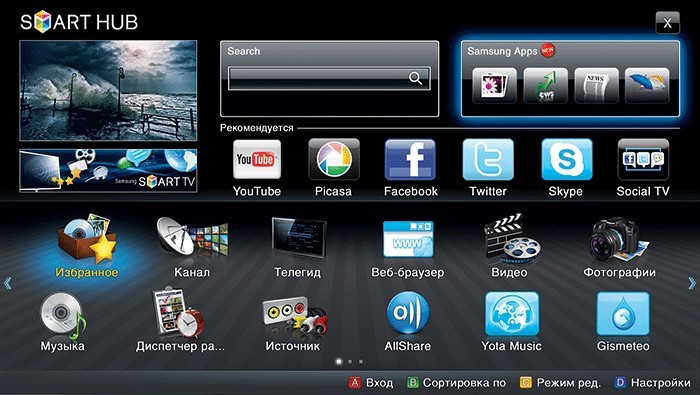
Последний шаг – открыть поисковую строку и ввести название нужного веб-обозревателя. Или же – открыть список наиболее популярных приложений, и уже оттуда выбрать одно из предложений.
Зачем загружать браузеры от сторонних производителей
- Привычка – запутанный интерфейс встроенного Web Browser – не всем по вкусу. Намного проще переключаться между вкладками и взаимодействовать с интерфейсом в том же Google Chrome или Opera, где каждая кнопка на виду, а оформление полностью повторяет версию для компьютера.
- Производительность – браузер для Smart TV, встроенный в прошивку, страдает от проблем с безопасностью. Порой из-за устаревших стандартов, протоколов и функций – не справляется с возложенной нагрузкой и вылетает при просмотре сайтов или в момент воспроизведения видеороликов.
- Технологии – «Фишек» у веб-обозревателей не от Samsung предостаточно. Opera экономит трафик, скрывает рекламу и защищает от спама, а Google Chrome предлагает синхронизацию данных и разрешает перенести настройки, важные закладки и информацию с мобильной техники на телевизор.
- Настройки – среди дополнительных параметров скрывается и возможность сохранения информации о недавних интернет-сессиях: посещенные страницы, история поисковых запросов, и даже поддержка VPN.
Важно! На старых телевизорах Samsung со Smart TV в магазине App TV браузеры не представлены и не доступны для загрузки. Поддержка сторонних веб-обозревателей исчезла давно, примерно в тот момент, когда пропала официальная возможность запускать клиент YouTube.
Какие браузеры для Smart TV популярны
Как и на компьютере, и на мобильных платформах в лидерах – Google Chrome. Кроме продвинутой синхронизации вкладок, паролей и посещаемых страниц, веб-обозреватель обладает предсказуемым интерфейсом и предлагает беспрепятственное взаимодействие и с новостными порталами, и с развлекательными сервисами (вроде Twitch и YouTube). Не возникнет проблем и с безопасностью – Chrome старательно скрывает рекламу и защищает от спама.
Opera – мощная альтернатива для законодателя мод от Google. Из преимуществ – молниеносная обработка загружаемых веб-страниц с возможностью экономии трафика (изображения сжимаются, рекламные объявления перестают загружаться в фоновом режиме) и дополнительным производительным режимом.
Яндекс.Браузер – основан на движке Chrome и тоже поддерживает синхронизацию, справляется с сайтами и развлекательным контентом, новостными порталами, почтовыми клиентами и веб-версиями мессенджеров. Предлагает кучу настроек (в том числе и стартовой страницы) и разрешает не беспокоиться о рекламе, баннерах и всплывающих объявлениях, способных сильно отвлечь от дела.
Какой установить браузер на телевизор из перечисленных? – зависит от личных предпочтений и желаемого результата, но лучше поэкспериментировать и разобраться в деталях: какой не работает, как нужно, а где больше возможностей.
Как обновить браузер
Если при загрузке сайтов или развлекательного контента все чаще встречаются ошибки или появляются уведомления о «неподдерживаемых стандартах», то, возможно, настал момент загрузить апдейты для используемого программного обеспечения. И порядок действий будет зависеть непосредственно от того, какой браузер используется в текущий момент – стандартный или из App TV.
Обновление сторонних веб-обозревателей через Samsung App TV
В том, как обновить браузер на телевизоре Самсунг Смарт ТВ, часто не приходится даже разбираться – на новых моделях ТВ предложение загрузить парочку промежуточных патчей, или появляется прямо во время просмотра, или же и вовсе не анонсируется, так как нужные действия разворачиваются в фоновом режиме. Но, если подобное не произошло, то действовать придется так:
- Нажать на кнопку «Smart Hub».
- Перейти в раздел «App TV» или «Samsung Apps».
- Открыть список уже установленного программного обеспечения и найти нужный браузер для Smart TV. Рядом с названием появится кнопка для загрузки апдейтов и информация о текущей версии.
Обновление стандартного браузера на ТВ от Samsung
Встроенный в прошивку телевизора веб-обозреватель скрывается под названием Web Browser (конкретное обозначение зависит непосредственно от модели ТВ и версии Smart TV) и не предполагает загрузки апдейтов через «Галерею приложений». Обновляется программное обеспечение: браузер, виджеты, встроенный софт и другие, – только вместе с прошивкой и следующим образом:
Поиск обновлений по сети – официальная поддержка телевизоров Samsung – 3-5 лет. За указанный промежуток времени производитель выпускает много апдейтов, затрагивающих и параметры безопасности, и некоторое встроенное ПО. Об обновлениях владельцы ТВ часто забывают. Поэтому при возникновении проблем с браузером – рекомендуется заглянуть в раздел «Поддержка» и подпункт «Обновление ПО». В зависимости от версии Smart TV пункты могут называться иначе, но даже у новичков едва ли возникнут проблемы с навигацией.
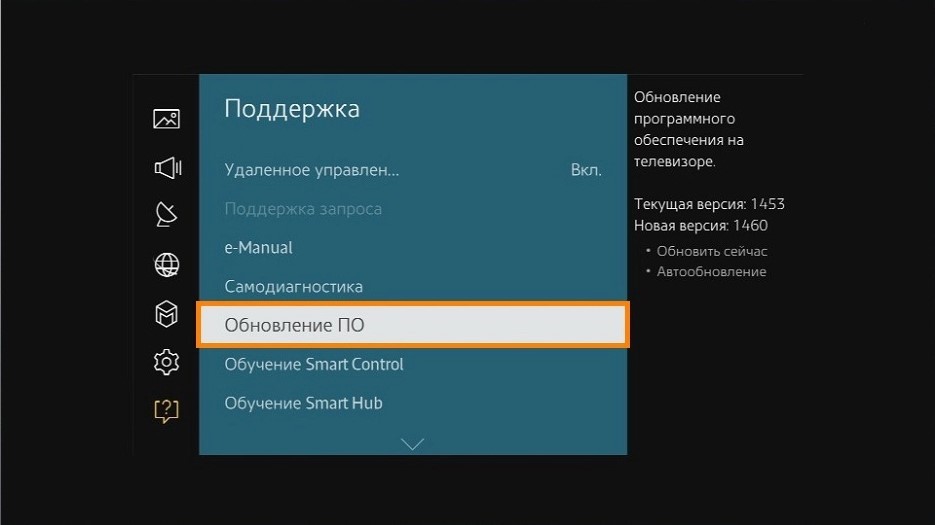
Поиск, загрузка и установка обновлений происходит в автоматическом режиме. В результате проделанных действий система подскажет, до какой версии загружены апдейты, а в некоторых ситуациях даже сообщит о появившихся нововведениях.
Загрузка апдейтов через USB. Альтернативный вариант, предусматривающий ручной поиск промежуточных апдейтов, патчей и технических заплаток на сайте производителя по номеру модели телевизора.
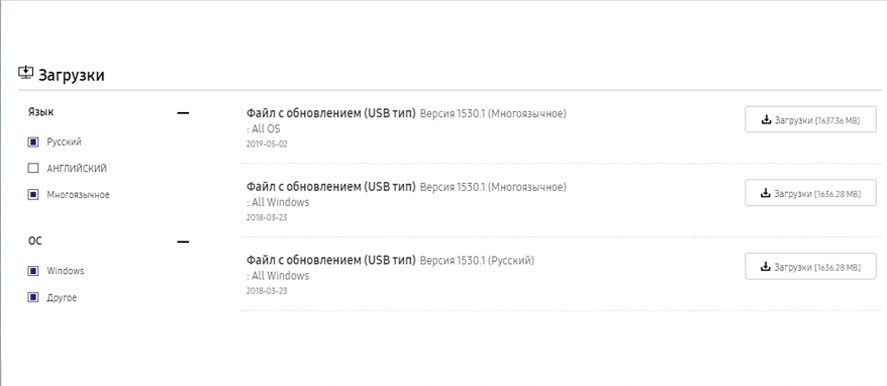
Файлы с прошивками распространяются в архиве, который придется сначала распаковать, а содержимое – скопировать на USB-носитель. После предварительной подготовки остается вставить флешку в USB-разъем телевизора, открыть «Настройки» и перейти к разделу «Обновление ПО».
Уже оттуда останется выбрать USB с необходимыми данными и согласиться на процедуру перехода на новую версию ПО. Прерывать переход нельзя во избежание серьезных последствий и дальнейших технических неполадок. И еще – загружать прошивку рекомендуется с официального сайта, а не сторонних источников с неизвестной репутацией.
Источник: wifigid.ru